ここから本文です。
個人住民税の電子申告について【eLTAX】
ここで行える手続きと対象
【申告方法】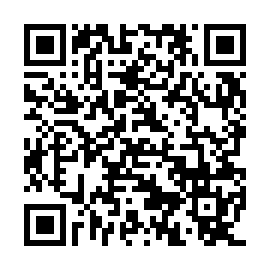
電子申告はこちらからお手続きください。
URL : https://individual-resident-tax.services.eltax.lta.go.jp/lt2-web-portal-top-direct?riyoCd=RGO0229000
【対象となる方】
下記の条件に当てはまる方は当ページの手続きが行えます。 ※令和8年度以降の申告に限ります
- 申告を行う年度の1月1日の住所がうるま市の方
- 住民税申告が必要な方
※住民税申告が必要かどうかはこちらを参照ください。
本ページの申告は住民税申告であり、確定申告ではございません。確定申告が必要な方は、こちら(外部サイトへリンク)からお手続きをお願いいたします。
必要なもの
- マイナンバーカード ※有効期限内のもの
- マイナンバーカードのICを読み取れるスマートフォン、パソコン等
- マイナンバーのパスワード利用者証明用電子証明書(数字4桁)と署名用電子証明書(最小6文字最大16文字)の2種類のパスワード
- マイナポータルアプリ(事前にインストールしてください)
- マイナポータルに対応したOSやブラウザ(マイナポータル内で動作環境をチェックできます。)
※マイナンバーカードに関するお手続き、お問い合わせはこちらよりお願いします。
注意事項
マイナンバーカードのパスワードを(4桁は3回、署名用は5回)間違えるとロックがかかってしまいます。
- 4桁のパスワードがロックされてしまった場合は うるま市役所 市民課で解除・再設定。
- 電子署名用パスワードがロックされてしまった場合はコンビニ等で解除・再設定を行ってください。
※お電話での申告内容に関する確認は行っておりませんので、ご了承ください。
これまでどおりの申告受付、郵送受付も行っております。
令和7年度以前の電子申告について
下記の条件に当てはまる方は当ページの手続きが行えます。
- 申告を行う年度の1月1日の住所がうるま市の方。
- 収入がまったくなく、ゼロ申告を行う方。
- 扶養親族や配偶者がいない方。
※パートやアルバイト、公的年金や空き缶収集も収入に入ります。(非課税所得である障害年金や遺族年金はゼロ申告可能。)
- マイナポータルの申告の入力サイトへアクセス
- 申請ページのタイトルが【市・県民税ゼロ申告】になっていることを確認。
- 申請するボタンをタップし進んでください。
※「印刷する」をタップすると申告書をPDFで保存、プリンターで印刷することができます。
控えが欲しい場合は保存するようお願いします。
お問い合わせ先